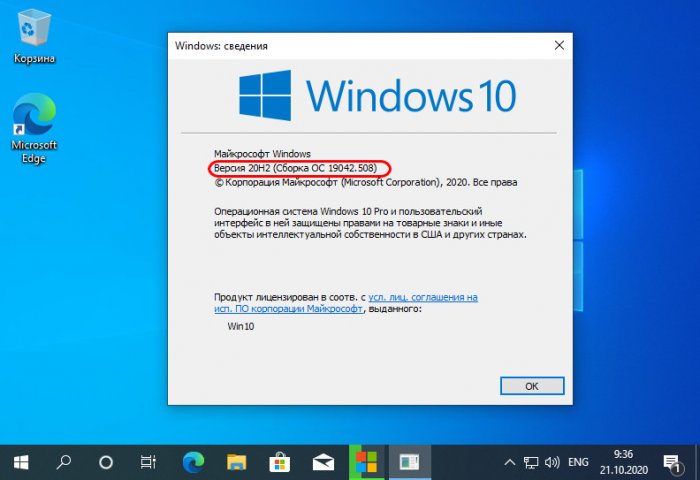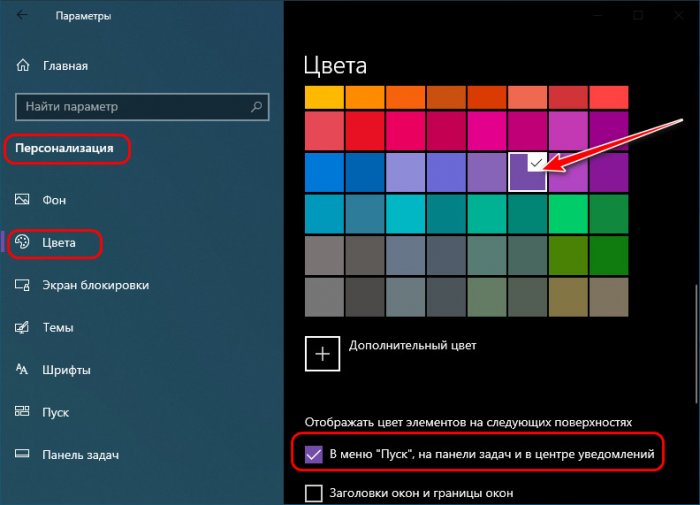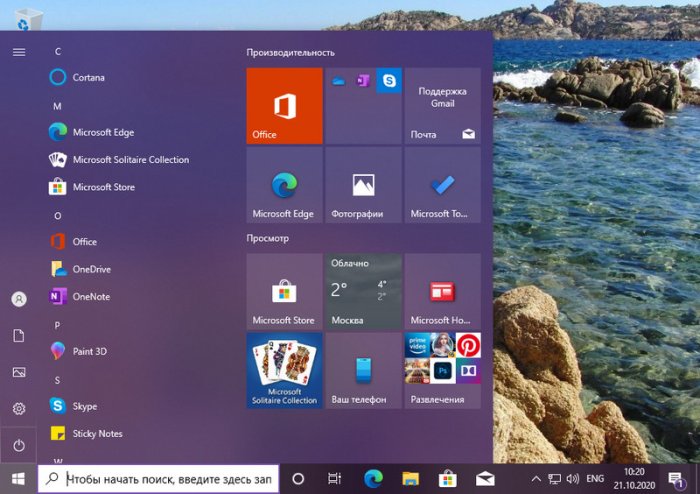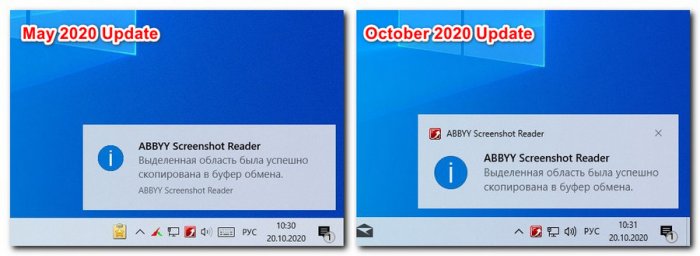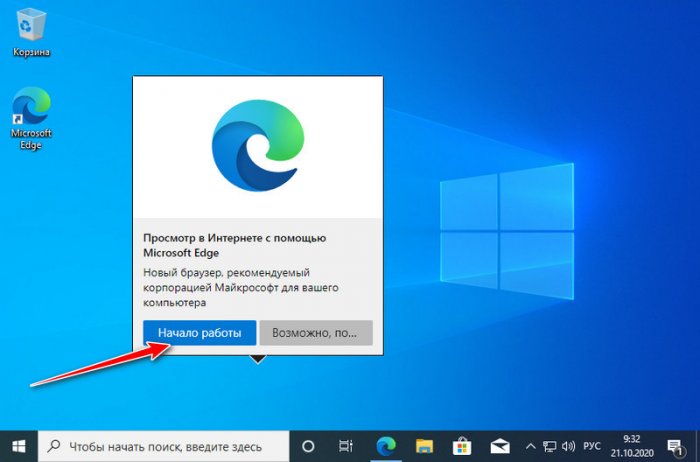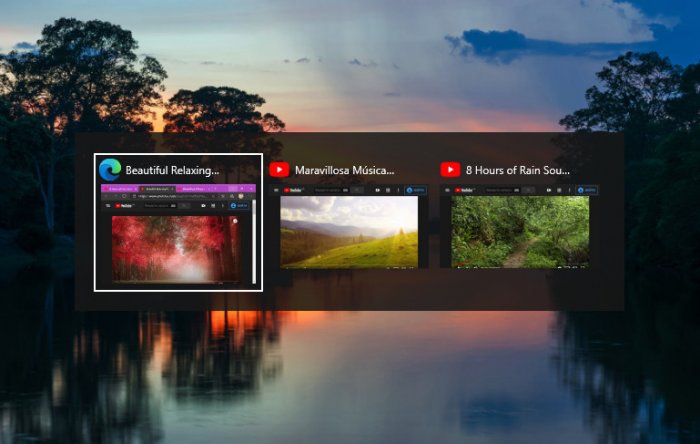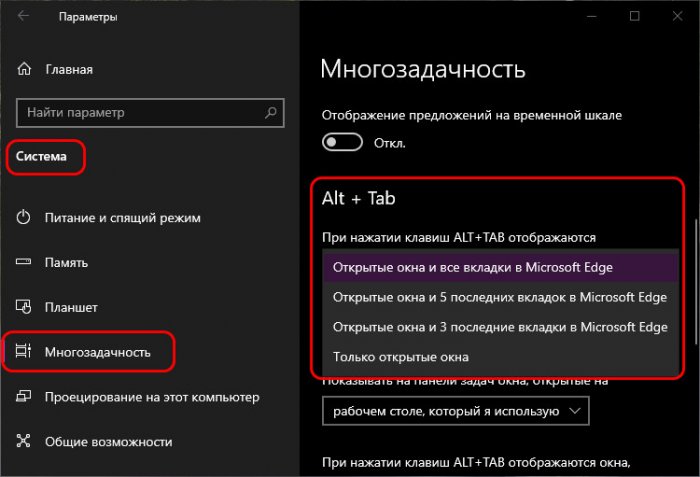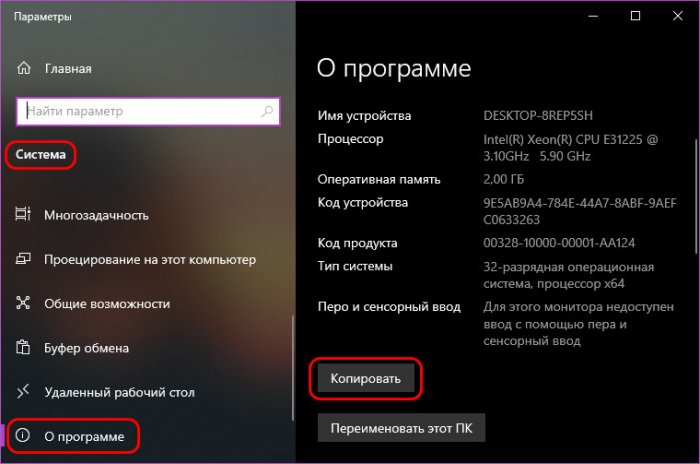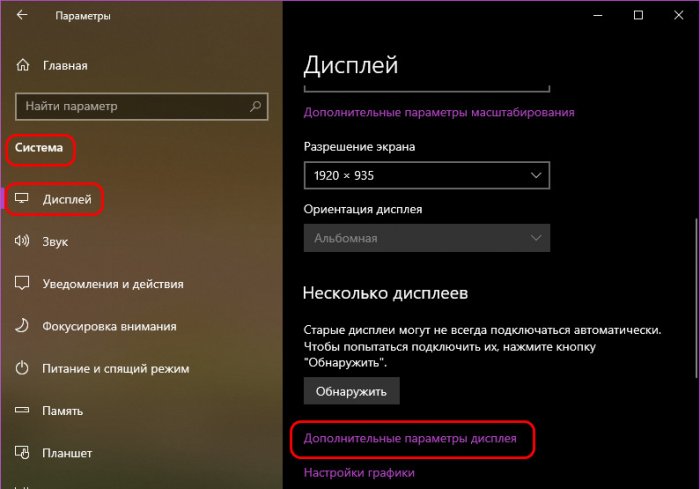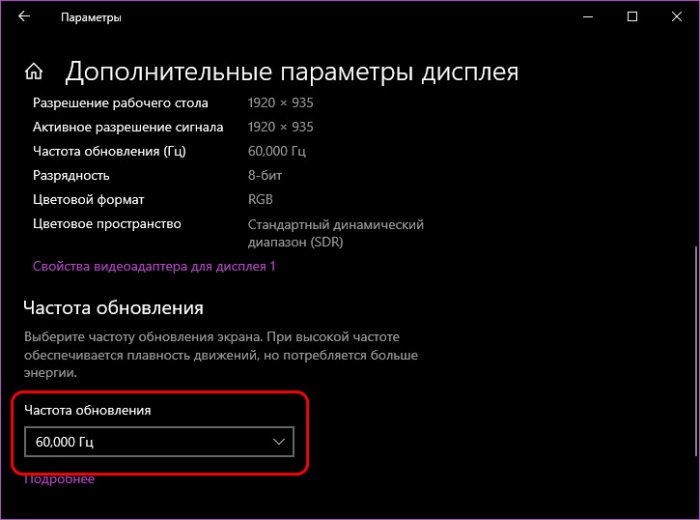С 2019 Microsoft изменила подход к формированию обновлений своей операционной системы Windows 10, теперь помимо обычных критических обновлений и обновлений безопасности, появились билды.
Билд — это версия выпускаемая приблизительно раз в 6 месяцев и приносящая новый функционал и содержащая все обновления, выпущенные за 6 месяцев.
Всего с 2015 года выпущено 12 версий, подробнее вы можете прочитать на странице Wikipedia — https://en.wikipedia.org/wiki/Windows_10_version_history
До сих пор на многих ПК стоят следующие билды этой операционной системы:
- 1903
- 1909
- 2004
На данный момент версия 20H2 самая последняя.
В этой статье мы рассмотрим, как обновится до версии 20H2 и сохранить все установленные программы и документы.
Зачем ставить обновления?
Многие считают, что обновления не нужно ставить, мол я не запускаю никакие сторонние программы и не открываю незнакомые документы, значит вирусы мне не страшны – это опасное заблуждение.
Уязвимости операционной системы давно уже эксплуатируются через браузеры и прочее уязвимое ПО, даже наличие антивируса не поможет, если в вашей системе есть дырка – вирус просто использует уязвимость в операционной системе и обойдёт антивирус.
Поэтому ставить обновления операционной системы обязательно, ну кроме случаев, если ПК не подключен никуда и в него никогда не вставляются флешки.
Windows 10 поддерживает обновление с сохранением всех программ и настроек, но только в том случае, если выпуски совпадают.
Например, если у вас Windows 8.1 N, вы не сможете обновить её до версии Windows 10 Pro с сохранением всех файлов.
Требования для обновления до версии 20H2
Перед запуском обновления убедитесь, что на диске свободно как минимум 10 Gb свободного места!
При недостатке свободного места вам будет предложено освободить 10 GB свободного места:
Время обновления
Если вы решили обновить Windows 10 до нового запускайте его на ночь, так как процесс может занимать до 8-10 часов, если у вас установлен медленный жесткий диск.
Загрузка образа Windows 10 20H2
Для обновления нам потребуется ISO образ с Windows 10 версии 20H2.
Самый простой способ – использовать утилиту Microsoft — Media Creation Tool
Заходим на страницу — https://www.microsoft.com/ru-ru/software-download/windows10
И пролистываем вниз:
Выбираем – Скачать средство сейчас
Будет скачан файл — MediaCreationTool20H2.exe
Запустите его с правами Администратора на вашем ПК – это важно!
Подождите пока она инициализируется.
Нажмите «Принять».
Выберите «Создать установочный носитель» и нажмите «Далее»
Нажмите «Далее»
Выберите ISO-файл и нажмите «Далее»
Выберите папку для сохранения и дайте имя файлу, я нас оно будет Windows_10_20H2
Нажмите Сохранить
Образ будет скачен и сохранен в указанной папке.
Запуск обновления Windows
Скопируйте образ на рабочий стол.
Щелкните правой кнопкой на файле и выберите «Подключить»
Диск будет примонтирован как новый диск, в данном случае, диск D:
Запустите файл setup.exe с нового диска.
Во всех окнах далее просто нажимайте «Далее» или «Принять».
Начнется подготовка установки:

В следующем окне нажмите «Далее»
Начнется проверка обновлений, этот процесс как правило занимает некоторое время.
Нажмите «Принять».
Снова начнется проверка обновлений, этот процесс занимает много времени!
Если всё в порядке появится окно:
Нажмите «Установить»
Теперь остается только ждать. Обновление Windows 10 занимает очень много времени до 8-10 часов!
После того, как обновление завершиться, Windows 10 загрузиться как обычно!
Не выключайте питание ПК и не перезагружайте его, так как результат непредсказуем и данные манипуляции могут сломать Windows 10 и вам придется ставить её с нуля.
Релиз Windows 10 20H2 уже не за горами и скоро можно будет через Центр обновления Windows обновится до новой версии, если, конечно, у вас не будет заблокировано обновление со стороны Microsoft из-за проблем совместимости. Но если у Вас уже стоит версия 2004, то вы можете без проблем обновится до версии 20H2, только желательно, чтобы стояло также и последнее августовское обновление системы.
Итак, для того, чтобы перейти на новую версию нам необходимо обновление-переключатель.
На сайте MSReview скачиваете обновление KB4562830 в соответствии с разрядностью вашей ОС
. Просто так его поставить не удастся, поэтому я советую закинуть файл, к примеру, в корневую папку диска D, так у меня рабочий стол связан с OneDirve и при копировании пути были определенные проблемы. Далее заходите в командную строку от имени Администратора, в поиске можете прописать cmd и при помощи ПКМ перейти в режим админа.
Далее используем инструмент DISM для установки новой версии системы. Все команды вы найдете в текстовой инструкции, только вместо моего пути к файлу укажите свой. А если он у вас также в корне на диске D, то можете ничего не менять, а просто скопировать всю эту команду, если конечно разрядность у вас также 64-битная, а если другая, то нужно немножко поменять циферки. Далее нажимаете «Enter» и у вас пойдет процесс установки функционального обновления 20H2, это не займет много времени. После установки перезагрузите ПК, чтобы окончательно применить обновление функции, после чего можете смело пользоваться Windows 10 версии 20H2. Также не забудьте поставить все имеющиеся обновления через Центр обновления Windows, если они будут.
Раньше можно было через Центр предварительной оценки Windows перейти в канал Beta или Release Preview, и поставить новую версию системы, но видимо сейчас Microsoft не разрешает становиться инсайдерами, поэтому это самый эффективный способ. Еще можно скачать сборку Windows 10 20H2 Build 19042.450 с сервера Microsoft, ссылочка будет ниже.
Официально релиз 20H2 должен состоятся уже осенью этого года, но если невтерпеж протестировать новые функции, то можете смело уже перейти на версию 2009, хотя вряд ли она официально будет так называться.
Команды для обновления в Командной строке (Администратор)
Windows 10 64-бит
DISM.exe /Online /Add-Package /PackagePath:"D:windows10.0-kb4562830-x64.cab"Windows 10 32-бит
DISM.exe /Online /Add-Package /PackagePath:"D:windows10.0-kb4562830-x86.cab"Windows 10 ARM64
DISM.exe /Online /Add-Package /PackagePath:"D:windows10.0-kb4562830-arm64.cab"Команда сработает, если файл находится в корне на диске D. В противном случае вам необходимо указать собственный путь, если он находится в другом месте.
Содержание
- Способ 1: Центр обновлений
- Способ 2: Установочный образ
- Типичные ошибки при обновлении Windows 10
- Не работает «Центр обновлений»
- Не устанавливаются обновления
- Прочие неполадки с обновлением
- Вопросы и ответы
Существует как минимум два разных способа обновления Windows 10 до новой сборки: средствами встроенного компонента «Центр обновления» и с помощью установочного образа.
Способ 1: Центр обновлений
Выбирая этот способ, нужно быть готовым к тому, что Windows 10 обновится до актуальной на данный момент сборки. На момент написания этой инструкции актуальной сборкой является 21H1.
- Откройте приложение «Параметры» и перейдите в раздел «Обновление и безопасность» → «Центр обновления Windows» и нажмите кнопку «Проверить наличие обновлений»
- В правой области окна выберите блок «Обновление функций Windows 10, версия №…» и нажмите ссылку «Загрузить и установить».
- Начнется процесс скачивания файлов установки, по завершении которого компьютер будет перезагружен либо появится уведомление о необходимости перезагрузки — это зависит от персональных дополнительных настроек обновления.

Дальнейшая процедура обновления не требует действий со стороны пользователя, так как выполняется она в автоматическом режиме.
Способ 2: Установочный образ
Если нужно обновить Windows 10 именно до сборки 20H2, а не самой последней, следует использовать установочный образ Windows 10 20H2, скачанный с официального сайта Microsoft. Сейчас эта версия для скачивания на сайте отсутствует, поэтому она либо должна быть скачана в формате ISO с сайта производителя заранее, либо придется воспользоваться сторонними источниками на ваш выбор.
- Смонтируйте двойным кликом образ ISO в «Проводнике».
- Зайдите в созданный виртуальный раздел и запустите исполняемый файл «setup.exe».
- В окне мастера установки Windows нажмите «Настройка скачивания обновления программой установки Windows».
- Отметьте пункт «Не сейчас», если не желаете загружать дополнительные обновления и драйвера. Нажмите «Далее».
- В следующем окне примите лицензионное соглашение нажатием кнопки «Принять».
- Нажмите «Установить», чтобы запустить процедуру обновления.


Начнется обновление системы, и в это время Windows 10 будет недоступна для использования. Дополнительных действий со стороны пользователя не требуется, создание резервной копии и замена файлов выполняются в автоматическом режиме.

Необходимо отметить, что процедура обновления системы не всегда проходит гладко. В некоторых случаях на том или ином этапе обновления Windows может выдать ошибку. Причин неполадки достаточно много, нередко проблема решается в индивидуальном порядке.
Не работает «Центр обновлений»
Нередко проблемы с обновлением системы возникают из-за сбоев компонента «Центр обновлений». В свою очередь, сбои могут быть вызваны другими причинами, например остановкой системных служб, повреждением файлов компонента и так далее.
Подробнее: Решение проблем с «Центром обновлений» в Windows 10
Не устанавливаются обновления
Загруженные «Центром обновления» могут не устанавливаться из-за повреждений кеша, аварийной остановки служб и другим причинам. В таких случаях эффективным решением может быть самостоятельная очистка кеша обновлений, проверка статуса служб, а также скачивание и установка пакетов обновлений в ручном режиме.
Подробнее: Устранение проблем с установкой обновлений в Windows 10
Прочие неполадки с обновлением
При получении ошибки обновления следует обращать внимание на код ошибки — это поможет сузить круг поиска причин проблемы. Ознакомиться с причинами и способами устранения наиболее распространенных ошибок обновления с указанными кодами можно по этим ссылкам.
Подробнее:
Ошибка 0x8007042c при попытке обновления Windows 10
Ошибка 0x80004005 в Windows 10
Ошибка 0x800f0988 в Windows 10
Устранение ошибки 0x80070643 в Windows 10
Решение ошибки с кодом 0x80073712 в Windows 10
Методы исправления ошибки 0x80070002 в Windows 10
Еще статьи по данной теме:
Помогла ли Вам статья?
Windows 10, version 2004, all editions Windows Server, version 2004, all editions More…Less
Summary
Windows 10, versions 2004 and 20H2 share a common core operating system with an identical set of system files. Therefore, the new features in Windows 10, version 20H2 are included in the latest monthly quality update for Windows 10, version 2004 (released October 13, 2020), but are in an inactive and dormant state. These new features will remain dormant until they are turned on through the “enablement package,” a small, quick-to-install “master switch” that activates the Windows 10, version 20H2 features.
The enablement package is a great option for installing a scoped feature update like Windows 10, version 20H2 as it enables an update from version 2004 to version 20H2 with a single restart, reducing update downtime. This enables devices to take advantage of new features now. For version 2004 devices that receive updates directly from Windows Update, devices automatically get the enablement package by installing the feature update to Windows 10, version 20H2.
If a device is updating from Windows 10, version 1909 or an earlier version, this feature update enablement package cannot be manually installed. Instead, it is bundled and automatically included with the feature update to Windows 10, version 20H2. Note the installation time is not reduced in this scenario.
How to get this update
|
Release Channel |
Available |
Next Step |
|
Windows Update and Microsoft Update |
Yes |
None. This update will be downloaded and installed automatically from Windows Update. The update is named Feature Update to Windows 10, version 20H2. |
|
Microsoft Update Catalog |
No |
This update is only available through the other release channels. |
|
Windows Server Update Services (WSUS) |
Yes |
This update will automatically synchronize with WSUS if you configure Products and Classifications as follows: Product: Windows 10 Classification: Upgrades |
Prerequisites
You must have the following prerequisites installed before applying this update:
-
Servicing stack update for Windows 10, version 2004: September 8, 2020 or a later servicing stack update
-
October 13, 2020—KB4579311 (OS Build 19041.572) or a later cumulative update
Restart information
You must restart your device after you apply this update.
Update replacement information
This update does not replace any previously released update.
File information
File attributes
The English (United States) version of this software update installs files that have the attributes that are listed in the following tables.
File verification
File hash information
|
File name |
SHA1 hash |
SHA256 hash |
|---|---|---|
|
Windows10.0-KB4562830-x86.msu |
F351F1AF1971616730644A722C64B1BA3EA53F5A |
559763706E85796B79E26B6215F3B1552A292ACD326B1C7EE68E635A24E74ED5 |
|
Windows10.0-KB4562830-arm64.msu |
72171FFB0ADF671A91A38BF3C15384DB7E28B05B |
2BC17CB35A0FB2122CDE699A7C3528947C7FE6AD5B5CCC67E9DC5C4416F34FBA |
|
Windows10.0-KB4562830-x64.msu |
93A5C65488AFFB6E73A0A48AD6A58D8BC1713FD7 |
E931EA9A6F5AFCE2855BC017D74788AC46E8B0B58793E970E01D0F25A488C608 |
For all supported x86-based versions
|
File name |
File size |
Date |
Time |
|
Microsoftedgestandaloneinstaller.exe |
84,141,949 |
20-Nov-2020 |
23:08 |
For all supported ARM-based versions
|
File name |
File size |
Date |
Time |
|
Microsoftedgestandaloneinstaller.exe |
86,405,749 |
20-Nov-2020 |
23:12 |
For all supported x64-based versions
|
File name |
File size |
Date |
Time |
|
Microsoftedgestandaloneinstaller.exe |
90,822,778 |
20-Nov-2020 |
23:13 |
References
Learn about the terminology that Microsoft uses to describe software updates.
Need more help?
Microsoft выпустила Windows 10 October 2020 Update (версия 20H2). Оно представляет собой второе и последнее обновление операционной системы в этом году. Первым стало May 2020 Update.
Обновление будет происходить постепенно — на большинстве устройств Windows 10 20H2 build 19042 станет доступной в течение нескольких дней, но потребуется несколько недель, прежде чем обновление будет установлено на всех поддерживаемых устройствах. Однако, получить осенний патч можно принудительно, не дожидаясь своей очереди.
В этом руководстве по Windows 10 мы расскажем, как скачать и установить обновление Windows 10 October 2020 Update на компьютер тремя способами: через Центр обновления Windows, используя помощник или утилиту Media Creation Tool.
Содержание
- Обновление с помощью Центра обновления Windows
- Установка 20H2 с помощью помощника обновления Windows 10
- Как скачать и установить Windows 10 October 2020 Update утилитой Media Creation Tool
Обновление с помощью Центра обновления Windows
Самый простой способ установить Windows 10 October 2020 Update — терпеливо ждать, пока вы не получите уведомление в Центре обновления Windows.
Однако, если вы не видите уведомления, но желаете скачать и установить Windows 10 version 20H2, можно попробовать принудительно выполнить обновление с помощью Центра обновления Windows.
Чтобы установить 20H2 с помощью Центра обновления Windows, выполните следующие действия:
- Откройте Параметры.
- Перейдите в разел Обновление и безопасность.
- В Центре обновления Windows нажмите кнопку Проверить наличие обновлений.
- После проверки вы увидите Windows 10 версии 20H2. Нажмите кнопку Загрузить и установить.
После того, как загрузка завершится, нажмите Перезагрузить сейчас для завершения установки October 2020 Update.
Если используется обновление за ноябрь 2019 года, Центр обновления Windows сначала установит обновление за май 2020 года (May 2020 Update). Только после этого станет доступно 20H2.
Если идут дни, но вы не получаете уведомление о доступности патча в Центре обновления Windows, вероятно устройство пока не поддерживает Windows 10 20H2 build 19042 (несовместимость с программным обеспечением или конфигурацией оборудования).
В этом случае можно использовать два других способоа. Но не рекомендуется принудительно устанавливать патч, поскольку могут возникнуть неожиданные проблемы.
Установка 20H2 с помощью помощника обновления Windows 10
Чтобы скачать Windows 10 20H2 October 2020 Update с официального сайта Microsoft, используя инструмент «Помощник по обновлению Windows 10», выполните следующие действия:
- Перейдите на сайт Microsoft по ссылке https://www.microsoft.com/ru-ru/software-download/windows10.
Источник: WinNOTE - Нажмите кнопку Обновить сейчас, чтобы скачать помощника.
- Загрузится файл Windows10Upgrade (6 МБ) — это установщик. Запустите его.
Источник: WinNOTE - Нажмите кнопку Обновить сейчас, компьютер будет проверен на совместимость.
Источник: WinNOTE - Щёлкните Далее либо подождите несколько секунд когда загрузка 20H2 начнётся автоматически.
- После того как файлы будут загружены, нажмите Перезагрузить сейчас.
После выполнения этих шагов, помощник загрузит файлы и установит октябрьское обновление, сохранив личные файлы, приложения и настройки операционной системы.
Помощник следует использовать в том случае, если у вас стоит версия 1909 или более ранняя. Если вы работаете на May 2020 Update, инструмент выполнит полную переустановку операционной системы, что займет намного больше времени.
Как скачать и установить Windows 10 October 2020 Update утилитой Media Creation Tool
Можно использовать утилиту Media Creation Tool для чистой установки 20H2. Перед началом рекомендуется создать резервную копию.
Чтобы обновить Windows 10 до 20H2 с помощью Media Creation Tool, выполните следующие действия:
- Перейдите на сайт Microsoft по ссылке https://www.microsoft.com/ru-ru/software-download/windows10.
- Нажмите Скачать средство сейчас, чтобы скачать установщик MCT.
Источник: WinNOTE - Загрузится файл MediaCreationTool20H2.exe. Запустите его, примите условия лицензии.
- Выберите вариант Обновить этот компьютер сейчас.
Источник: WinNOTE - Начнётся процесс загрузки и установки октябрьского обновления для Windows 10.
После выполнения этих шагов, Media Creation Tool начнет процесс обновления до Windows 10 версии 20H2 с сохранением приложений, настроек и личных файлов.
Как в случае с помощником, использовать Media Creation Tool нужно только в том случае, если на устройстве установлена версия 1909 или более ранняя. Если у вас May 2020 Update, нужно использовать установку первым способом — через Центр обновления Windows, так как Media Creation Tool выполнит полную переустановку, в которой нет необходимости.
Содержание
- Как обновиться до Windows 10 October 2020 Update [20H2]
- Как обновить Windows 10 до версии 21H1
- Обновить Windows 10 до версии 21H1 через Media Creation Tool
- Как обновить Windows 10 до версии 21H1 используя помощник
- Как обновить Windows 10 до May 2022 Update версии 21H1 с помощью ISO-файла
- Используйте «Центр обновлений» Windows 10
- Microsoft: Windows 10, версия 20H2 – обновление с быстрой установкой и новым Edge
- Быстрая установка и новый Microsoft Edge
- Следующие шаги
- Обновление KB5006670 для Windows 10, версия 21H2, 21H1, 20H2 и 2004
- Установка через Центр обновления Windows
- Скачать обновление KB5006670
- Улучшения и исправления KB5006670 (Сборки 19044.1288, 19043.1288, 19042.1288 и 19041.1288)
- Windows 10, версия 20H2 и версия 2004 доступны для всех устройств Windows 10
Как обновиться до Windows 10 October 2020 Update [20H2]
Вот и свершилось, друзья! Microsoft официально выпустила новую версию обновления под названием October 2020 Update. Предполагалось, что обновление выйдет на прошлой неделе, но сам релиз состоялся только на этой.
Октябрьское обновление распространяется волнами, поэтому вы можете не сразу получить данное обновление. Также стоит отметить, что обновление будет доступно для тех, кто в Центре обновления Windows нажмет на кнопку «Проверить наличие обновлений». После этого у вас должна появится опция по скачиванию и установке версии 20H2. Автоматически апдейт устанавливаться не будет, если, конечно, у вас не старая версия Windows 10 и то даже здесь придется самостоятельно нажимать на установку данного обновления. Если же у вас версия 2004 с установленными последними накопительными обновлениями, то обновление займет у вас несколько минут, а его размер не превысит 100 Мб. В противном случае, вам придется скачивать весь дистрибутив Windows 10 версии 2004 с интегрированными обновлениями 20H2.
С обновлением через Центр обновления Windows мы разобрались. Давайте теперь поговорим о других способах по обновлению системы.
Вы можете воспользоваться программой Media Creation Tool для установки последнего обновления функции. Также благодаря этой программе вы можете как в программе Rufus сразу записать образ на флеш-накопитель, или же сохранить ISO-образ на компьютере, после чего самостоятельно произвести прожег диска или накопителя. Media Creation Tool еще хорош тем, что он может помочь в обновлении системы, если вдруг в Центре обновления Windows вы не можете найти октябрьское обновление.
Еще одна программа, которая схожая с предыдущей – это Update Assistant, он же «Помощник по обновлению до Windows 10». Интерфейс у программы самый простой, где вы можете обновится практически при помощи одной кнопочки, после проверки оборудования. Да, данное приложение проверяет ваш компьютер на совместимость с новым обновлением и если есть проблемы, то программы попытается их вывести на экран. Также советую перед обновлением обновить все имеющиеся драйверы, так как это увеличит шансы на получение апдейта.
Также могу посоветовать программу Windows ISO Downloader. Данная программа позволяет скачать с официального сайта Microsoft как новые образы Windows 10 версии 20H2, так и старые. При этом здесь можно скачать образы и Windows 7, Windows 8.1 и пакета Office. Скачивание идет с официальных серверов Microsoft.
Можно отметить также и скачивание образов напрямую с сайта TechBench от WZor или с нашего сайта. Все ссылочки на эти программы и оригинальные образы я оставлю ниже. Удачного Вам обновления!
Источник
Как обновить Windows 10 до версии 21H1
Несколько способов обновить Windows 10 до May 2022 Update версии 21H1. Обновление Windows 10 May 2022 Update принесло достаточно изменений чтобы пользователи выявили желание обновится и продолжить работу компьютера с новейшей операционной системой.
Мы подготовили небольшое руководство в котором собрали несколько методов по обновлению текущей операционной системы в компьютере, до актуальной Windows 10 May 2022 Update версии 21H1.
Может быть полезно
Обновить Windows 10 до версии 21H1 через Media Creation Tool
Инструмент позволяет обновлять текущую версию операционной системы до нового выпуска или создать установочный носитель для последующей чистой установки.
Скачайте и запустите «Media Creation Tool«. Примите условия лицензии, отметьте «Обновить этот компьютер сейчас«, нажмите «Далее» и следуйте инструкциям.
Как обновить Windows 10 до версии 21H1 используя помощник
Здесь все довольно просто, вам нужно скачать «Помощник по обновлению«, выполнить запуск, нажать «Обновить сейчас» и следовать инструкциям инструмента.
Как обновить Windows 10 до May 2022 Update версии 21H1 с помощью ISO-файла
Скачайте образ Windows 10 May 2022 Update версии (21H1), перейдите в папку загрузки, щелкните правой кнопкой мыши ISO-файл, выберите «Открыть с помощью» и нажмите «Проводник«, после чего «OK«.
Запустите установочный файл под названием «setup.exe«, чтобы начать установку Windows 10.
В появившемся окне нажмите «Далее«, примите уведомления и условия лицензии, дождитесь проверки обновлений.
После чего, выполните установку.
Используйте «Центр обновлений» Windows 10
Откройте параметры одновременным нажатием клавиш Windows + I, перейдите в раздел «Обновление и безопасность«.
Нажмите кнопку «Проверить наличие обновлений«
Когда актуальная версия Windows 10 May 2022 Update будет доступна вашему компьютеру, появится соответствующая запись «Обновление функций до Windows 10, версия 21H1» нажмите на ссылку «Загрузить и установить«. После чего произойдет скачивание и установка.
Источник
Microsoft: Windows 10, версия 20H2 – обновление с быстрой установкой и новым Edge
16 июня 2020 года в официальном блоге Microsoft появилась публикация, касающаяся следующего обновления функций для Windows 10. Руководитель отдела разработки, обслуживания и распространения Windows, Джон Кэйбл (John Cable) заявил:
Мы продолжаем совершенствовать Windows 10, ускоряя инновации за счет инвестиций в качество, новые функции и улучшения процессов обновления для обеспечения вашей безопасности и производительности.
Сегодня я рад представить наше следующее обновление функций – Windows 10, версия 20H2, релиз которого запланирован на вторую половину этого года. Windows 10, версия 20H2, будет поставляться оптимизированным способом для всех пользователей Windows 10 May 2020 Update (также называемое Windows 10, версия 2004).
Быстрая установка и новый Microsoft Edge
Windows 10, версия 20H2 предложит набор функций для повышения производительности и качества. Кроме того, 20H2 станет первой версией Windows 10, которая будет включать новый Microsoft Edge, основанный на Chromium.
Кэйбл подтвердил, что 20H2 станет небольшим сервисным обновлением с очень быстрой установкой:
Мы продолжаем корректировать доставку и процедуры обновлений Windows не основе отзывов клиентов. Windows 10 20H2 снова будет поставляться с использованием технологий сервисного обслуживания (которая обычно используется для ежемесячных обновлений) для пользователей Windows 10, версия 2004, которые предпочтут обновиться до новой версии.
Таким образом, любой пользователь, решивший обновить Windows 10 May 2020 Update до Windows 10 версии 20H2, получит быструю установку, поскольку обновление функций будет устанавливаться как ежемесячное обновление.
Для потребителей и коммерческих пользователей, обновляющихся до 20H2 с более старых версий Windows 10 (выпущенных до May 2020 Update), процесс обновления будет полностью стандартным. Обращаем внимание, что Windows 10 20H2 редакций Enterprise и Education будут поддерживаться 30 месяцев.
Microsoft решила пересмотреть подход присвоения числовых кодов версиям Windows 10. Кейбл отметил:
В новом выпуске мы перейдем к формату, представляющему половину календарного года, в котором выпуск станет доступен в розничных и коммерческих каналах. Так, например «20H2» означает, что версия будет выпущена во второй половине 2020 года. Это знакомый подход для инсайдеров Windows, и он призван обеспечить согласованность названий версий.
Примечательно, что традиционные маркетинговые названия, например May 2020 Update, будут продолжать использоваться при общении с потребителями.
Следующие шаги
Microsoft продолжит использовать многоуровневый подход к разработке и запуску обновлений функций. Это подразумевает, что программа предварительной оценки Windows Insider будет использоваться для получения отзывов пользователей и данных о качестве.
Джон Кэйбл сообщил:
Сегодня мы начнем выпускать сборки 20H2 для инсайдеров канала «Поздний доступ» (прим. канал Beta), которые вручную выполняют поиск доступных обновлений. В будущих сборках Windows Insider Preview будут предлагаться новые функции по мере готовности. Windows 10 версии 20H2 станет широко доступно позже в этом календарном году, и мы будем предоставлять больше информации по мере приближения к запуску следующего обновления функций.
Источник
Обновление KB5006670 для Windows 10, версия 21H2, 21H1, 20H2 и 2004
Накопительный пакет обновления KB5006670 (Build 19044.1288) предназначен для Windows 10 версии 21H2 (October 2022 Update) на базе процессоров x86, x64 (amd64), ARM64. Microsoft официально представила Windows 10, версия 21H2, которая тестируется участниками программы Windows Insider на канале предварительного выпуска Release Preview. Для перехода на «обновление функций до Windows 10, версия 21H2» доступен активационный пакет KB5003791, который применяется к Windows 10, версия 21H1, 20H2 и 2004.
Накопительный пакет обновления KB5006670 (Build 19043.1288) предназначен для Windows 10 версии 21H1 на базе процессоров x86, x64 (amd64), ARM64 и Windows Server (21H1) для систем на базе процессоров x64 и ARM64. В настоящее время Microsoft выполняет поэтапное развертывание «Обновления функций до Windows 10, версия 21H1» с помощью машинного обучения. Для перехода на новую версию вы можете ознакомится с отдельным руководством по загрузке и установке Windows 10 версии 21H1.
Накопительный пакет обновления KB5006670 (OS Build 19042.1288) предназначен для Windows 10 версии 20H2 (October 2020 Update) на базе процессоров x86, x64 (amd64), ARM64 и Windows Server (20H2) для систем на базе процессоров x64 и ARM64.
Накопительный пакет обновления KB5006670 (OS Build 19041.1288) предназначен для Windows 10 версии 2004 (May 2020 Update) на базе процессоров x86, x64 (amd64), ARM64 и Windows Server (2004) для систем на базе процессоров x64 и ARM64.
Обновления доступны в рамках Вторника патчей.
Установка через Центр обновления Windows
Накопительное обновление 5006670 для ПК устанавливается автоматически через Центр обновления Windows. Для проверки перейдите в меню Параметры > Обновление и безопасность и нажмите Проверить наличие обновлений.
Для завершения установки потребуется перезагрузка компьютера. После обновления номер сборки Windows 10 поменяется на 19044.1288 для Windows 10 (версия 21H2), 19043.1288 для Windows 10 (версия 21H1), 19042.1288 для Windows 10 (версия 20H2) и 19041.1288 для Windows 10 (версия 2004).
Скачать обновление KB5006670
Вы также можете скачать обновление из Каталога Центра обновления Майкрософт и установить его вручную по ссылке ниже:
Улучшения и исправления KB5006670 (Сборки 19044.1288, 19043.1288, 19042.1288 и 19041.1288)
Данное обновление включает обновления качества. Новые функции системы не представлены. Список ключевых изменений:
Если вы устанавливали предыдущие обновления, то на этот раз будут применены только новые изменения в составе накопительного пакета.
Источник
Windows 10, версия 20H2 и версия 2004 доступны для всех устройств Windows 10
Microsoft выпускает обновления функций для Windows 10 в поэтапном режиме. Это означает, что не все устройства получают обновления сразу. В течение последних двух лет компания позволяла пользователям решать, хотят ли они установить обновление функции до тех пор, пока их версия Windows 10 не достигнет окончания срока поддержки.
Для устройств, затронутых известными проблемами, Microsoft применяет «блокировку обновлений». Таким устройствам обновление функций намеренно не предлагается до тех пор, пока проблемы не будут исправлены. По мере устранения ошибок компания снимает данные блокировки.
С момента релиза Windows 10, версия 2004 (May 2020 Update) для некоторых устройств применялись блокировки получения обновлений. Учитывая, что Windows 10, версия 20H2 (October 2020 Update) фактически содержит те же изменения, что и Windows 10, версия 2004, эти блокировки применялись и для этой версии. Microsoft исправила большинство известных проблем за последний год, в результате чего доля компьютеров Windows 10 под управлением версий 2004 и 20H2 достигла 80%. Тем не менее, до последнего времени некоторые проблемы оставались актуальными, в частности неполадки с аудиодрайверами Conexant.
Теперь Microsoft официально объявила на странице поддержки, что по состоянию на 7 мая 2022 года, все известные проблемы данных обновлений были решены. Это означает, что теперь можно автоматически обновить любые устройства под управлением более старых версий Windows 10, на которых ранее не удавалось выполнить обновление до May 2020 Update или October 2020 Update. По оценкам AdDuplex, 11% пользователей все еще используют обновление November 2019 Update (версия 1909).
Ранее у пользователей были и другие способы обновления до последних версий, например использование Media Creation Tool или выполнение чистой установки с помощью ISO-образов. Более того, компания также добавила групповую политику в Windows 10, позволяющую ИТ-администраторам обходить эти блокировки и принудительно обновлять устройства.
Официальное подтверждение снятия блокировок поступило всего за несколько дней до окончания поддержки Windows 10 November 2019 Update (версия 1909). Уже с 11 мая, устройства под управлением Windows 10, версия 1909 редакций Домашняя, Pro и Pro Education перестанут обслуживаться, и пользователям нужно будет перейти на любую из более новых версий, чтобы оставаться в безопасности. С этого момента все поддерживаемые версии Windows 10 будут получать одни и те же накопительные обновления, потому что предстоящее обновление функций Windows 10 May 2022 Update также является небольшим обновлением формата пакета активации, как и версия 20H2.
А ваши устройства автоматически получили Windows 10, версия 2004 и Windows 10, версия 20H2 или были затронуты известными ошибками?
Источник
Привет, друзья. Вышло обновление Windows 10 October 2020 Update – функциональное обновление за второе полугодие 2020 года, известное также как версия 20H2. October 2020 Update – немасштабное обновление, мы не увидим в нём чего-то кардинально нового и интересного. Оно лишь реализует несколько незначительных доработок Windows 10 – улучшение производительности и стабильности, мелкие дизайн-новшества. И внедряться обновление будет по типу обычного кумулятивного пакета. Более того, October 2020 Update не обновляет Windows 10 до новой версии, как это обычно делает каждое полугодичное обновление. Майкрософт отказалась от формата наименования версий «Десятки» типа 2004, в которых закодированы год и месяц выхода полугодичного обновления. Операционная система получила новый формат наименования версий, и теперь её актуальная версия называется 20H2. Давайте детально рассмотрим новшества October 2020 Update.
Обновление Windows 10 October 2020 Update (20H2)
***
Итак, друзья, October 2020 Update — функциональное обновление Windows 10 за второе полугодие. Обновление за первое полугодие May 2020 Update, напомню, вышло в мае этого года. October 2020 Update – немасштабное обновление, внедряться оно будет как обычное сервисное обновление операционной системы. На что, если у нас версия 2004, уйдёт пару минут, а не в среднем час, как при внедрении масштабного функционального обновления Windows 10. Если у вас более ранняя версия Windows 10, то тогда October 2020 Update будет устанавливаться долго, по типу масштабного полугодичного функционального обновления, включающего обновление May 2020 Update и все предыдущие.
Microsoft решила повторить успех прошлого года, сделав обновление за второе полугодие 2020 года минималистичным и избежав массы проблем, с которым обычно связано каждое масштабное полугодичное обновление. Октябрьское обновление 2020 года обновляет версию Windows 10 до 20H2 — нового формата названия версий операционной системы, в котором закодированы год и половина года выпуска обновления.
Меню «Пуск»
Самое яркое новшество October 2020 Update – обновлённый дизайн меню «Пуск». Microsoft реализовала во всём оформлении меню больше прозрачности, сделав его более соответствующим Fluent Design. И сменила фон плиток в меню «Пуск» на несколько отличный оттенок самого оформления меню в том же стиле Fluent Design. Тогда как ранее фон плиток окрашивался всплошную акцентным цветом, установленным в настройках персонализации Windows 10. Больше стиля Fluent Design в меню «Пуск» делает меню более эффектным, более стильным, более привлекательным. Но главное – обновлённая расцветка улучшает юзабилити: мягкий неброский фон плиток будет способствовать более быстрому поиску ярлыка запуска нужной программы. Вот так меню выглядит при выборе светлой темы Windows 10.
При выборе в настройках персонализации тёмной темы Windows 10 у нас появляется возможность задания иного акцентного цвета, отличного от предустановленных тёмно-серых оттенков этой темы. Можем выбрать любой приятный нам цвет.
И лицезреть обновлённое меню «Пуск» в реализации с этим цветом.
Обновлённый дизайн системных уведомлений
Небольшой переработке подвергся дизайн системных уведомлений Windows 10. Теперь в уведомлении отображается значок программы или приложения, которое поставляет это уведомление. Ранее в уведомлении отображалось только название программы или приложения. Теперь в уведомлении более отчётливое отделение названия программы или приложения от текста самого уведомления. И отображается значок программы или приложения. Что позволит нам быстрее и эффективнее разбираться с уведомлениями. Вот так выглядят изменения в дизайне уведомлений до и после.
Интеллектуальное крепление приложений на панели задач
Незначительное новшество October 2020 Update — интеллектуальное крепление приложений на панели задач. За такой пафосной формулировкой кроется обычная система анализа часто используемых приложений и автоматическое крепление их ярлыков на панель задач. Но автоматически крепиться будут не все часто используемые нами приложения, а выгодные Microsoft – продвигающие идею современного формата Windows 10 типа «Ваш телефон», Xbox или платные продукты типа приложений Microsoft Office. Новшество будет применяться только к новым учётным записям Windows 10, созданным после внедрения October 2020 Update или при новой установке операционной системы из актуального дистрибутива.
Microsoft Edge
Microsoft привела браузер Microsoft Edge на базе платформы Chromium в состояние более-менее какой-то готовности. И начиная с October 2020 Update при новой установке операционной системы в качестве штатного браузера в ней присутствует уже Edge на базе Chromium. Edge старого формата на движке рендеринга EdgeHTML канул в небытие. Новый штатный браузер компания Microsoft предлагает нам пуще прежнего – путеводитель по его настройке сам возникает на экране Windows 10.
Друзья, мы не будем рассматривать здесь функциональные новшества самого Microsoft Edge на базе Chromium. Это не только часть системы Windows 10, это также отдельный программный продукт — кроссплатформенный браузер, доступный для других операционных систем. И за его развитием мы следим в отдельных публикациях сайта. Поговорим лишь о новшестве, касающемся интеграции Microsoft Edge в среду Windows 10, которое привнесло October 2020 Update. А это реализация отдельных вкладок браузера в меню переключения между активными окнами Alt+Tab. Это меню вызывается клавишами Alt+Tab и отображает превью активных окон, между которыми можно переключаться, пролистывая их теми же клавишами Alt+Tab. Тогда как для сторонних браузеров в этом меню будут отображаться только их открытые окна, для Edge будут отображаться и все окна, и все активные вкладки в этих окнах. И мы сможем переключаться между ними, пролистывая клавишами Alt+Tab.
При этом такая системная интеграция Microsoft Edge ещё и настраивается. В системном приложении «Параметры» по пути «Система > Многозадачность» появился новый пункт настроек — «Alt+Tab». И здесь мы можем настроить отображение вкладок Microsoft Edge в меню Alt+Tab. Можем установить, чтобы отображались не все активные в браузере вкладки, а только 5 или 3 последних. А можем установить, чтобы вообще вкладки не отображались, а только открытые окна. Т.е., по сути, можем отключить новую возможность Microsoft Edge.
Системные параметры
Какие ещё системные параметры изменились, кроме рассмотренных выше новых настроек многозадачности для Microsoft Edge?
Друзья, клавиши Win+Pause более не открывают, как ранее, системные сведения в классическом формате панели управления. Теперь эти клавиши открывают то же, что и пункт в меню Win+X «Система» — системные сведения в современном формате, т.е. подраздел с системными данными в приложении «Параметры». Этот подраздел находится в разделе «Система», и ранее он назывался «О системе». В October 2020 Update Microsoft зачем-то изменила его название на «О программе». Новшества коснулись не только названия, из подраздела убрались статусы состояния защиты компьютера. А для системных сведений появилась кнопка их копирования в буфер.
В дополнительных параметрах дисплея реализована возможность установки частоты обновления экрана компьютера.
Прочие новшества
В числе прочих новшеств October 2020 Update:
-
Улучшение режима планшета для сенсорных устройств с подключаемой клавиатурой;
-
Улучшение производительности и стабильности Windows 10;
-
Улучшение функций для IT-специалистов.
Кому интересны детали по улучшению функций для IT-специалистов, смотрите их в
Windows IT Pro Blog
на официальном ресурсе Microsoft.
Как установить Windows 10 October 2020 Update
Друзья, обновление October 2020 Update уже доступно на сайте Microsoft, и вы можете начисто установить Windows 10 с интегрированным в дистрибутив этим обновлением. Все процессы, как скачать актуальную версию и сборку Windows 10, как записать её на флешку, как установить, расписаны в статьях «Как создать загрузочную флешку Windows 10» и «Как установить Windows 10».
А как обновиться до October 2020 Update? Напомню, Microsoft отказалась от автоматического внедрения полугодичных обновлений, теперь это дело добровольное, инициируемое нами, пользователями. Нам просто нужно дождаться, когда обновление появится у нас Центре обновления и запустить его установку. Чтобы не ждать, можно обновиться с помощью Update Assistant или Media Creation Tool. Подробности читаем в статье «Как обновить Windows 10 до последней версии». Ну и, конечно же, следуем народной мудрости «Не зная броду – не суйся в воду»: прежде выполнения любых действий читаем статью «Как правильно устанавливать функциональные обновления Windows 10».
Несколько способов обновить Windows 10 до версии 22H2 (2022 Update). Новое обновление принесло достаточно изменений чтобы пользователи выявили желание обновится и продолжить работу компьютера с новейшей сборкой операционной системы.

Мы подготовили небольшое руководство в котором собрали несколько методов по обновлению текущей операционной системы в компьютере, до актуальной Windows 10 2022 Update версия 22H2.
Может быть полезно
Примечание. Перед обновлением, желательно сделать резервную копию системы, так вы сможете быстро произвести восстановление к предыдущей версии если возникнут проблемы в использовании, например не совместимость драйверов, пропажа звука, интернета, синие экраны и другие неполадки.
Как обновить Windows 10 до 2022 Update версии 22H2 через Центр обновления
Откройте параметры одновременным нажатием клавиш Windows + I, перейдите в раздел «Обновление и безопасность«.
Нажмите кнопку «Проверить наличие обновлений«
Когда актуальная версия Windows 10 2022 Update будет доступна вашему компьютеру, появится соответствующая запись «Обновление функций до Windows 10, версия 22H2» нажмите на ссылку «Загрузить и установить«.
На заметку. Если новое обновление долго не приходит, пробуйте использовать стационарный VPN.
Обновить Windows 10 до версии 22H2 используя Media Creation Tool
Инструмент позволяет обновлять текущую версию операционной системы до нового выпуска или создать установочный носитель для последующей чистой установки.
Скачайте и запустите «Media Creation Tool«. Примите условия лицензии, отметьте «Обновить этот компьютер сейчас«, нажмите «Далее» и следуйте инструкциям.

Как обновить Windows 10 до версии 22H2 используя помощник
Здесь все довольно просто, вам нужно скачать «Помощник по обновлению«, выполнить запуск, нажать «Обновить сейчас» и следовать инструкциям инструмента.
Как обновить Windows 10 до 2022 Update версия 22H2 с помощью ISO-файла
Скачайте образ Windows 10 2022 Update версии 22H2, перейдите в папку загрузки, щелкните правой кнопкой мыши ISO-файл, выберите «Открыть с помощью» и нажмите «Проводник«, после чего «OK«.

Запустите установочный файл под названием «setup.exe«, чтобы начать установку Windows 10.
В появившемся окне нажмите «Далее«, примите уведомления и условия лицензии, дождитесь проверки обновлений.
После чего, выполните установку.
Этот материал написан посетителем сайта, и за него начислено вознаграждение.
На форумах сломано немало копий в спорах о Windows 10 LTSC, считающейся одной из самых легких и быстрых версий Windows 10. Но постепенно LTSC становится неактуальной, лишаясь поддержки новых игр, о чем я писал в блоге «Игры все чаще требуют новую версию Windows 10 или почему Windows 10 LTSC не годится для игр«.
Да и оптимизации под новое железо приходят в LTSC с большим опозданием, в Windows 10 версии 1903 оптимизации подтянули производительность процессоров AMD Ryzen, а архитектуру графических драйверов WDDM подняли до версии 2.6. С ними в DX12 появилась поддержка технологии Variable Rate Shading для видеокарт GeForce GTX 1660 и выше.
рекомендации
3070 Gigabyte Gaming за 50 тр с началом
MSI 3050 за 25 тр в Ситилинке
3080 дешевле 70 тр — цены снова пошли вниз
3070 Gainward Phantom дешевле 50 тр
13700K дешевле 40 тр в Регарде
16 видов <b>4070 Ti</b> в Ситилинке — все до 100 тр
3060 Gigabyte Gaming за 30 тр с началом
13600K дешевле 30 тр в Регарде
4080 почти за 100тр — дешевле чем по курсу 60
12900K за 40тр с началом в Ситилинке
RTX 4090 за 140 тр в Регарде
Компьютеры от 10 тр в Ситилинке
3060 Ti Gigabyte за 42 тр в Регарде
3070 дешевле 50 тр в Ситилинке
Но обычная Windows 10 Pro становится все тяжелее и неповоротливее, что я показал наглядно в блоге «Сравниваем производительность Windows 10 Pro и LTSC — загрузку процессора, ОЗУ и накопителя«. Разница между системами очень большая, и если на слабом ПК она будет видна явно, то на мощном железе может проявится в виде небольших фризов, лагов и задержек в работе и играх.
Способов получить быстрый отклик системы и низкую загрузку на «железо» на обычной Windows 10 Pro есть несколько: готовые игровые сборки ОС, пакетные оптимизаторы, отключающие лишнее, твики и настройки уже установленной ОС вручную, и подготовка настроенного под себя образа Windows 10. Для создания настроенных образов обычно используются утилиты MSMG ToolK, Dism++ или NTLite.

Готовые игровые сборки ОС стоит отмести сразу, ведь мы не знаем, что с системой сделал сборщик и что мог туда добавить. Пользоваться такими сборками крайне небезопасно. Пакетные оптимизаторы, гуляющие по сети в виде Powershell скриптов, таких как Windows 10 Sophia Script — средство довольно действенное, особенно если вы умеете их настраивать, но довольно быстро теряющие актуальность, ведь Windows 10 быстро меняется.
Настройка уже установленной Windows, с ручным вырезанием лишнего — неплохой способ, но его приходится делать каждый раз после переустановки ОС. А вот создание настроенного под себя образа Windows 10 позволит использовать его в течении всего жизненного цикла версии (October 2020 Update или 20H2 будет поддерживаться до мая 2023 года) и дает возможность использовать образ многократно и на разных ПК.
Этим мы сегодня и займемся, с помощью утилиты NTLite, которая довольно проста по сравнению с аналогами. Как выяснилось, при создании образа при помощи утилиты NTLite мы получаем еще несколько увесистых плюсов, но обо всем по порядку.
Подготовка образа Windows 10
Все действия мы произведем на Windows 10 Pro 20H2, самой актуальной версии на сегодня. Образ ее получить довольно просто — с сайта Microsoft надо скачать средство установки.
И с его помощью сохранить iso-файл Windows 10 на диск.
Теперь нам понадобится программа NTLite, скачать которую можно с официального сайта. Программа может работать с бесплатной, ограниченной некоммерческой лицензией, функций которой нам вполне хватит.
Добавление образа Windows 10 в NTLite
NTLite не умеет работать с iso-файлами напрямую, поэтому скачанный образ Windows надо распаковать в папку архиватором или смонтировать, и затем скопировать в папку его содержимое. Добавить наш Windows 10 в NTLite можно через меню «Образ» — «Добавить» — «Каталог образов», указав папку с распакованным iso-файлом.
Выбрав нужную редакцию, надо в контекстном меню нажать «Загрузить», щелкнув ПКМ по Windows 10 Pro в нашем случае. Процесс обработки образа довольно ресурсоемкий даже при использовании шестиядерного процессора и SSD.
Настройка Windows 10
После загрузки образа слева в NTLite появится меню для работы. Я начал с удаления лишних компонентов, вырезав почти все UWP-приложения.
Там же можно вырезать клиент Hyper-V, adobe flash для internet explorer и многое другое. В меню удаления функций можно удалить Windows Media Player и то, что вы никогда не используете в Windows, заменяя сторонними программами. Но особо усердствовать в вырезании всего и вся не стоит, это может сказаться на стабильности системы.

Гораздо интереснее в NTLite меню «Настройки», дающее доступ к огромному количеству функций, которые мы обычно настраиваем после установки Windows 10 с помощью твиков реестра и групповых политик. Здесь все собрано в удобные списки и требует всего пары кликов мышью.

Есть и настройки приватности.
Настройки меню Пуск.
Множество настроек Проводника, в том числе и возвращение старого средства просмотра изображений.
И даже настройки файла подкачки и гибернации.
Далее идут настройки служб, где вы можете выключить все ненужные службы.
Есть возможность интегрировать обновления, драйверы и ветки реестра.
После окончания настройки результаты работы можно сохранить прямо в iso-файл. В моем случае настройки были довольно щадящими, чтобы не повредить стабильности системы, но все равно удалось удалить 37 компонентов, отключить 3 функции и 3 службы, и применить 48 настроек.
Что дало экономию около гигабайта места на накопителе после установки Windows 10, что NTLite сразу подсчитывает.
Сравнение сборки Windows 10 с обычной Windows 10 и с Windows 10 LTSC
Сравнение производилось на виртуальной машине, идентичной для всех трех систем — два ядра, 4 ГБ ОЗУ и 60 ГБ на системном диске. Но для начала посмотрим, применились ли настройки, что мы сделали в образе Windows 10 Pro.
Меню Пуск чистое, без рекламного мусора и Candy Crush Saga.
Стандартное средство просмотра изображений сразу доступно, надо только ассоциировать с ним файлы.
А вот OneDrive удалить средствами NTLite не удалось или ОС сама «подтянула» его после установки. Остальные вырезанные UWP-приложения отсутствуют.
Загрузка ОЗУ составила 1.2 ГБ, что заметно меньше, чем на дефолтной Windows 10, и на 200 МБ больше, чем у Windows 10 LTSC. Но я не стремился к максимальному урезанию, а пытался соблюсти баланс между функциями, скоростью и стабильностью ОС.
Дефолтная Windows 10 «кушает», напомню, 1.7 ГБ ОЗУ после загрузки.
Количество запущенных процессов в сборке составляет 103, на дефолтной Windows 10 — 130, на Windows 10 LTSC — 92.
Итоги
На работу с образом Windows 10 через NTLite у меня ушло около получаса, а результат по степени облегчения получился гораздо ближе к Windows 10 LTSC, чем к дефолтной Windows 10. Дополнительный плюс утилиты NTLite — возможность изменения огромного количества настроек Windows 10 с удобным доступом. Но OneDrive, который отключить не удалось, немного испортил впечатление.
Пишите в комментарии, используете ли вы Windows 10 с настройками по умолчанию, или стараетесь ускорить ее работу и сделать ее более удобной?
Этот материал написан посетителем сайта, и за него начислено вознаграждение.